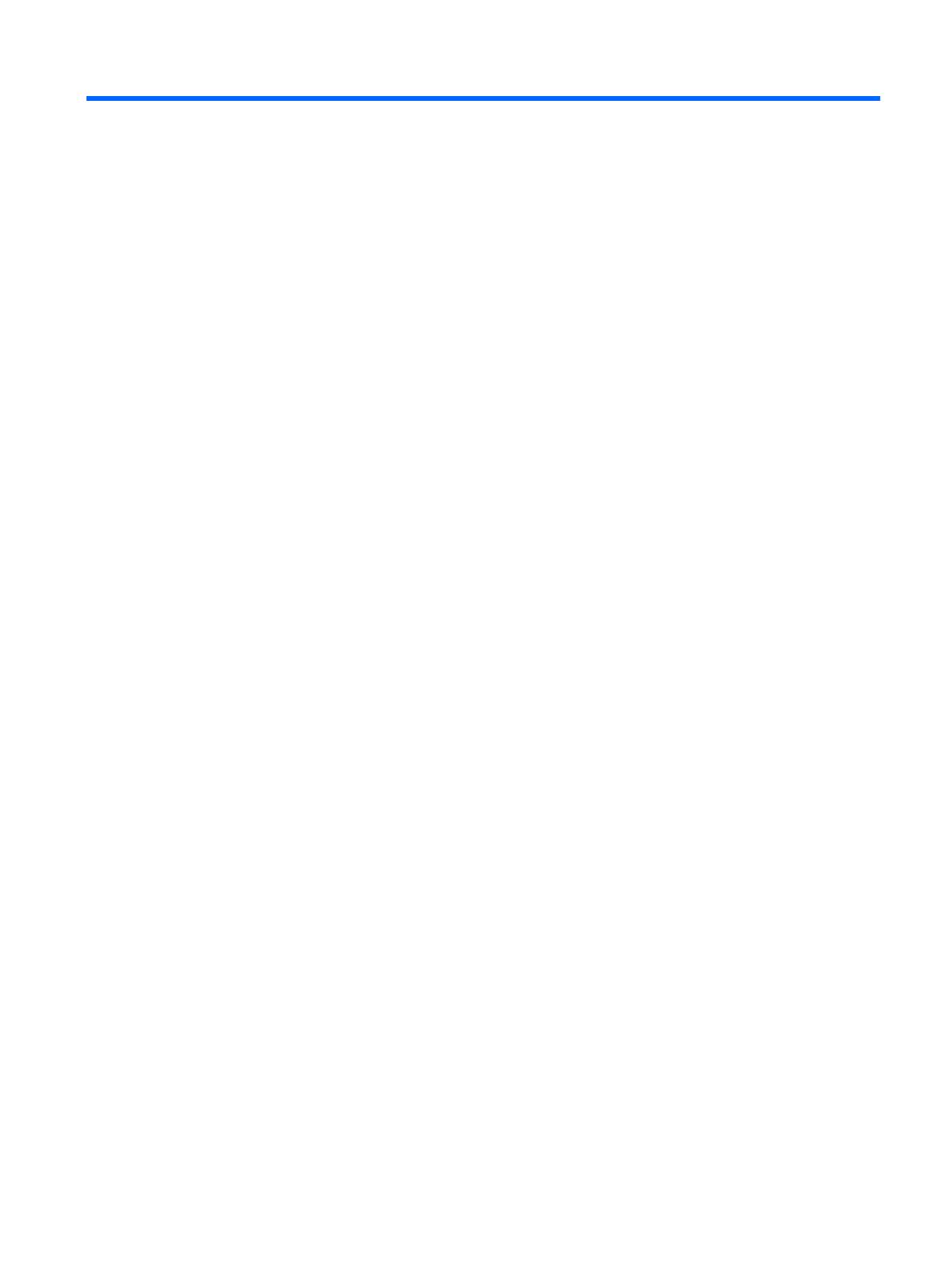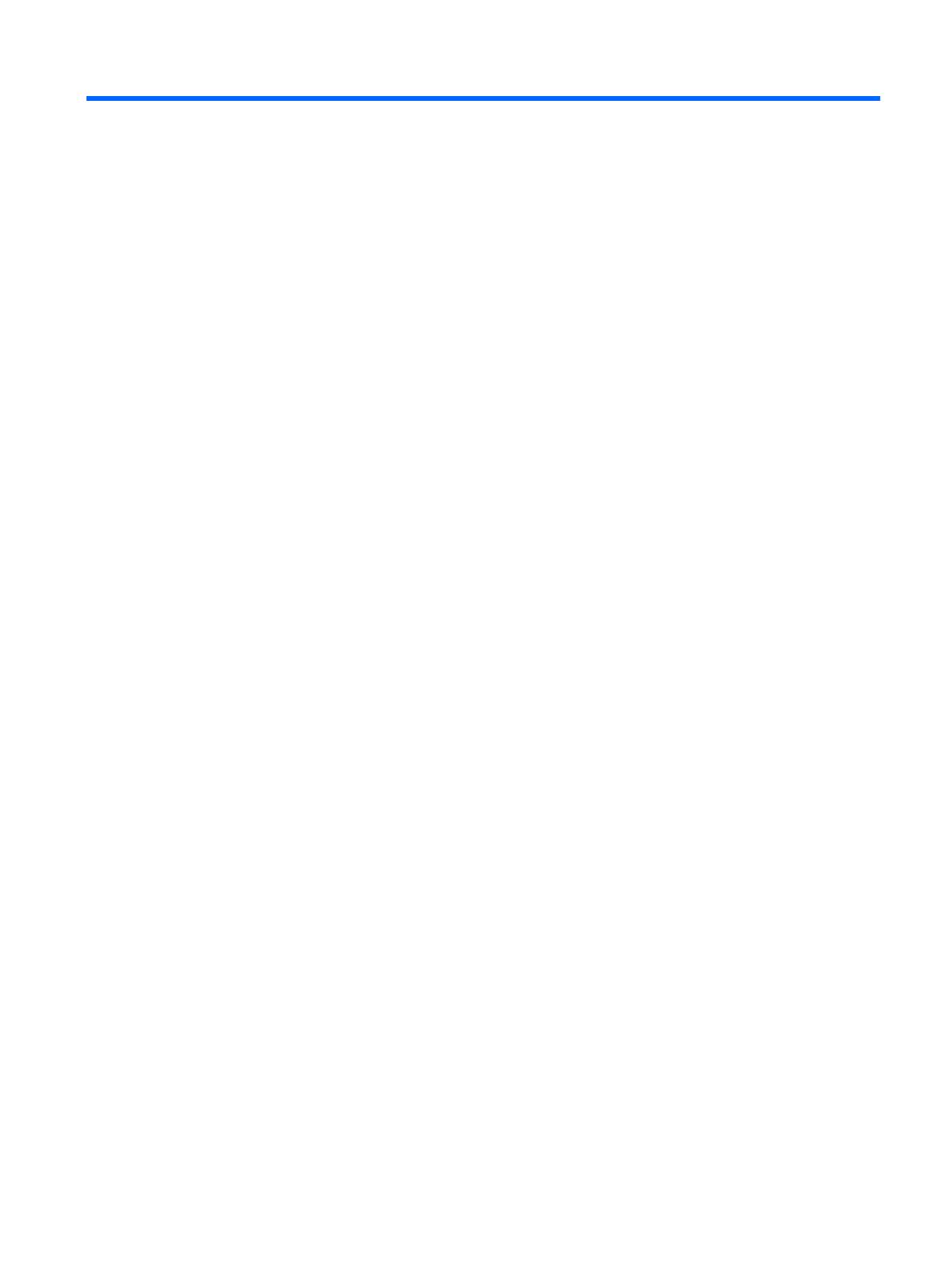
Tartalomjegyzék
1 Első lépések .................................................................................................................................................. 1
Fontos biztonsági előírások .................................................................................................................................. 1
A termék jellemzői és összetevői .......................................................................................................................... 3
Jellemzők ............................................................................................................................................. 3
Hátsó részegységek ............................................................................................................................ 4
Az előlap kezelőszervei ....................................................................................................................... 5
Képernyőmenü vezérlőszervei ........................................................................................................... 6
A monitor üzembe helyezése ................................................................................................................................ 7
A monitorállvány felszerelése ............................................................................................................ 7
A kábelek csatlakoztatása .................................................................................................................. 7
A monitor beállítása .......................................................................................................................... 12
A monitor bekapcsolása .................................................................................................................... 13
A monitorállvány eltávolítása ........................................................................................................... 14
A kijelzőfej felszerelése .................................................................................................................... 14
Biztonsági kábel beszerelése ............................................................................................................ 16
2 A monitor használata ................................................................................................................................... 17
Szoftverek és segédprogramok .......................................................................................................................... 17
Az információs fájl ............................................................................................................................. 17
A kép színillesztő fájl ......................................................................................................................... 17
Az .INF és .ICM fájlok telepítése ........................................................................................................................... 17
Telepítés az optikai lemezről ............................................................................................................ 18
Letöltés a Világhálóról ...................................................................................................................... 18
A képernyőn megjelenő menü (On-Screen Display, OSD) használata ................................................................ 19
Az Auto-Sleep (Automatikus alvó mód) használata ........................................................................................... 20
A webkamera használata .................................................................................................................................... 20
A YouCam telepítése az optikai lemezről .......................................................................................... 20
Videóbeszélgetés vagy konferenciahívás kezdeményezése ........................................................... 20
A webkamera hibaelhárítása ............................................................................................................ 21
Webkamera-videó és pillanatképek rögzítése ................................................................................. 21
Microsoft Lync eszközök használata .................................................................................................................. 21
v